海康网络硬盘录像机设置心得
海康系列硬盘录像机常用设置与操作

海康系列硬盘录像机常用设置与操作1.如何使用遥控?对准DVR面板,在遥控器上操作A、按设备键B、输入设备号88(默认设备号为88,可在主菜单-本地显示进行修改)C、按确认键如果遥控器配置成功,硬盘录像机前面板上的状态灯变为绿色。
再次按下设备键,停止遥控控制。
每次DVR重新上电后,遥控器需再次配置方可使用。
2.为什么新机器开机后会有“嘀-嘀-嘀-嘀嘀”的声音,如何清除?原因1:机器没有装硬盘;2:机器装了硬盘但没有进行格式化;3:硬盘坏。
清除办法:1:如果不需要装硬盘,请到主菜单-配置管理-异常配置中,把硬盘错这个异常类型的声音告警打“”;2:如果装了硬盘,请到主菜单-管理工具-硬盘管理中,把硬盘格式化;3:仍未解决,可能是硬盘坏,请更换硬盘。
3.如何设置724小时自动录像?①进入主菜单-配置管理-录像配置-录像计划(选择录像通道)-编辑计划(“√”录像计划有效)“√”;②“√”全天录像,设置录像类型为定时,星期设置为整个星期-应用-确定;③点击用应用-确定保存设置,并退出设置到录像配置界面。
④在录像配置界面中,把本通道录像设置复制到其它通道,复制至-全-复制⑤点击确定保存设置。
4.如何设置录像参数,如何计算录像文件大小?常用的录像参数有码流类型、分辨率、视频帧率、位率上限和码率类型,使用中根据设备功能选定支持的码流类型与合适的分辨率(详见“各类型的对比”);码流类型:复合流、视频流;(一般为复合流)视频帧率:一般为全帧率;码率类型有:1、定码率:按照设定的位率上限值进行压缩存储。
2、变码率:根据不同场景,即时自动改变录像分辨率、图像质量、码流和帧率,节省硬盘空间和网络带宽。
录像文件大小和“录像设置”中的码率大小和采用何种码率类型有关。
使用中根据所选择的分辨率来选择适当的码率大小:下表是在下常见位率一个通道一个小时录像文件的大小。
单通道录像文件大小(GByte)=码流(kbit/s)83600每天录像时间(hour)102410245.如何设置移动侦测录像?①进入图像设置菜单界面;②选择通道号;③定义移动侦测灵敏度级别(推荐设置为“2”);④设置移动侦测区域;⑤进入移动侦测报警处理菜单;⑥设置移动侦测的触发通道;⑦对移动侦测的处理选择布防时间,并复制到其它日期;⑧设置移动侦测处理方式;⑨保存移动侦测处理设置;⑩保存所有通道的移动侦测设置;在菜单录像设置界面中把开启录像状态选为“”,然后进入设置界面,把录像类型设置为“移动侦测”,设置好时间段并复制到不同的日期,点击“确定”保存设置。
海康威视硬盘录像机设置方法教程
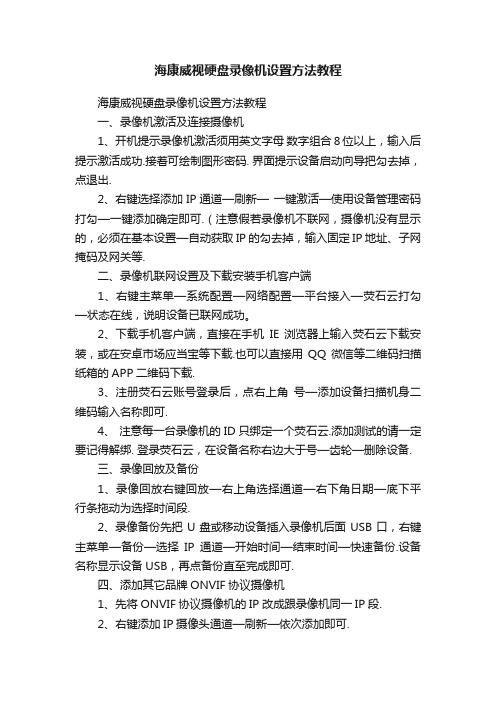
海康威视硬盘录像机设置方法教程海康威视硬盘录像机设置方法教程一、录像机激活及连接摄像机1、开机提示录像机激活须用英文字母数字组合8位以上,输入后提示激活成功.接着可绘制图形密码. 界面提示设备启动向导把勾去掉,点退出.2、右键选择添加IP通道—刷新—一键激活—使用设备管理密码打勾—一键添加确定即可.(注意假若录像机不联网,摄像机没有显示的,必须在基本设置—自动获取IP的勾去掉,输入固定IP地址、子网掩码及网关等.二、录像机联网设置及下载安装手机客户端1、右键主菜单—系统配置—网络配置—平台接入—荧石云打勾—状态在线,说明设备已联网成功。
2、下载手机客户端,直接在手机IE 浏览器上输入荧石云下载安装,或在安卓市场应当宝等下载.也可以直接用QQ微信等二维码扫描纸箱的APP二维码下载.3、注册荧石云账号登录后,点右上角号—添加设备扫描机身二维码输入名称即可.4、注意每一台录像机的ID只绑定一个荧石云.添加测试的请一定要记得解绑. 登录荧石云,在设备名称右边大于号—齿轮—删除设备.三、录像回放及备份1、录像回放右键回放—右上角选择通道—右下角日期—底下平行条拖动为选择时间段.2、录像备份先把U盘或移动设备插入录像机后面USB口,右键主菜单—备份—选择IP通道—开始时间—结束时间—快速备份.设备名称显示设备USB,再点备份直至完成即可.四、添加其它品牌ONVIF协议摄像机1、先将ONVIF协议摄像机的IP改成跟录像机同一IP段.2、右键添加IP摄像头通道—刷新—依次添加即可.五、录像机及录像机恢复出厂模式1、在录像机查看或用在电脑上用设备搜索工具(SADP)查看设备IP.2、在电脑IE浏览器输入设备的IP地址,输入用户名admin及密码登录,按提示下载控件—配置—系统维护—完全恢复。
即可恢复到未激活状态.。
海康威视网络硬盘录像机操作说明讲解学习

海康威视网络硬盘录像机操作说明讲解学习首先,打开硬盘录像机的电源开关,接通电源后,触摸屏上将会出现欢迎界面。
在欢迎界面上,可以设置系统的时间、网络配置等信息。
1.录像功能在主界面上,点击左侧的“录像”按钮,进入录像设置界面。
在此界面上,可以设置录像通道、录像计划、录像模式等参数。
点击“通道”选项,可以选择需要录像的通道,然后选择录像计划,可以设置录像的起始时间和结束时间。
在录像模式中,可以选择手动录像、定时录像、报警录像等模式。
设置完成后,点击“确定”按钮即可开始录像。
2.播放功能在主界面上,点击左侧的“回放”按钮,进入录像回放界面。
在回放界面上,可以选择日期和时间,然后点击“查询”按钮,系统将显示该时间段内的录像文件。
点击文件列表中的文件,然后点击“播放”按钮,即可开始回放视频。
3.报警功能在主界面上,点击左侧的“报警”按钮,进入报警设置界面。
在此界面上,可以设置报警通道、报警联动、报警输出等参数。
点击“通道”选项,可以选择需要设置报警的通道,然后选择报警联动方式,可以选择触发报警时的操作,如声音提示、发送邮件等。
在报警输出中,可以选择报警时是否输出警示信息。
4.远程访问功能硬盘录像机可以通过网络远程访问,实现实时监控和录像回放。
首先,在主界面上点击左侧的“设置”按钮,进入设置界面。
然后点击“网络”选项,进行网络配置。
在网络配置中,可以设置网络连接方式、IP地址、DNS服务器等参数。
设置完成后,点击“确定”按钮。
接下来,在电脑或手机上安装海康威视的远程监控客户端,然后输入硬盘录像机的IP地址和端口号,即可进行远程访问。
5.存储管理功能硬盘录像机可以管理录像文件的存储空间。
在主界面上,点击左侧的“存储”按钮,进入存储管理界面。
在此界面上,可以查看当前硬盘空间的使用情况,以及设置存储策略。
点击“存储策略”选项,可以选择录像覆盖方式和录像保存时长。
设置完成后,点击“确定”按钮。
以上就是海康威视网络硬盘录像机的一些基本操作步骤和常见功能。
海康硬盘录像机远程监控方法和问题排除方法总结
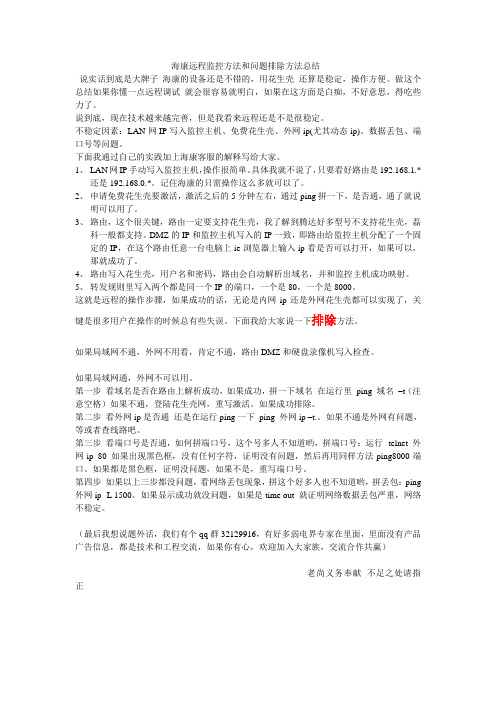
海康远程监控方法和问题排除方法总结说实话到底是大牌子海康的设备还是不错的,用花生壳还算是稳定,操作方便。
做这个总结如果你懂一点远程调试就会很容易就明白,如果在这方面是白痴,不好意思,得吃些力了。
说到底,现在技术越来越完善,但是我看来远程还是不是很稳定。
不稳定因素:LAN网IP写入监控主机、免费花生壳、外网ip(尤其动态ip)、数据丢包、端口号等问题。
下面我通过自己的实践加上海康客服的解释写给大家。
1、LAN网IP手动写入监控主机,操作很简单。
具体我就不说了,只要看好路由是192.168.1.*还是192.168.0.*。
记住海康的只需操作这么多就可以了。
2、申请免费花生壳要激活,激活之后的5分钟左右,通过ping拼一下,是否通,通了就说明可以用了。
3、路由,这个很关键,路由一定要支持花生壳,我了解到腾达好多型号不支持花生壳,磊科一般都支持。
DMZ的IP和监控主机写入的IP一致,即路由给监控主机分配了一个固定的IP,在这个路由任意一台电脑上ie浏览器上输入ip看是否可以打开,如果可以,那就成功了。
4、路由写入花生壳,用户名和密码,路由会自动解析出域名,并和监控主机成功映射。
5、转发规则里写入两个都是同一个IP的端口,一个是80,一个是8000。
这就是远程的操作步骤,如果成功的话,无论是内网ip还是外网花生壳都可以实现了,关键是很多用户在操作的时候总有些失误。
下面我给大家说一下排除方法。
如果局域网不通,外网不用看,肯定不通,路由DMZ和硬盘录像机写入检查。
如果局域网通,外网不可以用。
第一步看域名是否在路由上解析成功,如果成功,拼一下域名在运行里ping 域名–t(注意空格)如果不通,登陆花生壳网,重写激活。
如果成功排除。
第二步看外网ip是否通还是在运行ping一下ping 外网ip –t.。
如果不通是外网有问题,等或者查线路吧。
第三步看端口号是否通,如何拼端口号,这个号多人不知道哟,拼端口号:运行--telnet 外网ip 80 如果出现黑色框,没有任何字符,证明没有问题,然后再用同样方法ping8000端口。
海康威视系列硬盘录像机常用设置与操作
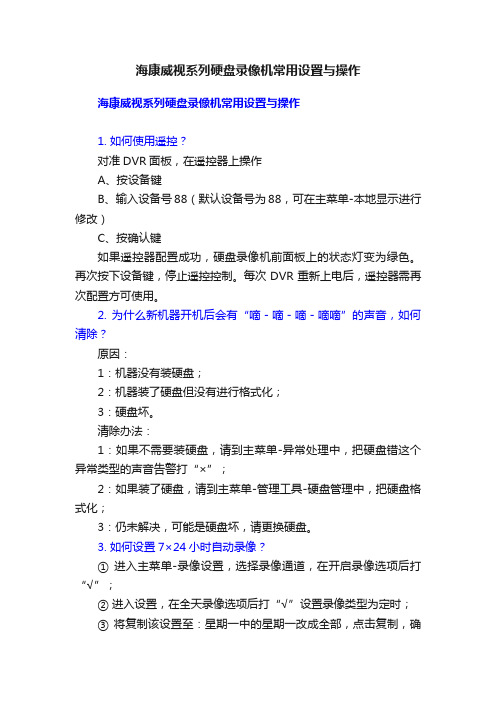
海康威视系列硬盘录像机常用设置与操作海康威视系列硬盘录像机常用设置与操作1. 如何使用遥控?对准DVR面板,在遥控器上操作A、按设备键B、输入设备号88(默认设备号为88,可在主菜单-本地显示进行修改)C、按确认键如果遥控器配置成功,硬盘录像机前面板上的状态灯变为绿色。
再次按下设备键,停止遥控控制。
每次DVR重新上电后,遥控器需再次配置方可使用。
2. 为什么新机器开机后会有“嘀-嘀-嘀-嘀嘀”的声音,如何清除?原因:1:机器没有装硬盘;2:机器装了硬盘但没有进行格式化;3:硬盘坏。
清除办法:1:如果不需要装硬盘,请到主菜单-异常处理中,把硬盘错这个异常类型的声音告警打“×”;2:如果装了硬盘,请到主菜单-管理工具-硬盘管理中,把硬盘格式化;3:仍未解决,可能是硬盘坏,请更换硬盘。
3. 如何设置7×24小时自动录像?①进入主菜单-录像设置,选择录像通道,在开启录像选项后打“√”;②进入设置,在全天录像选项后打“√”设置录像类型为定时;③将复制该设置至:星期一中的星期一改成全部,点击复制,确定复制成功;④点击确定保存设置,并退出设置到录像设置界面。
⑤在录像设置界面中,把本通道录像设置复制到其它通道。
⑥点击确定保存设置。
4. 如何设置录像参数,如何计算录像文件大小?常用的录像参数有码流类型、分辨率、视频帧率、位率上限和位率类型,使用中根据设备功能选定支持的码流类型与合适的分辨率(详见“各类型的对比”);视频帧率一般为全帧率;位率类型有:定码流:按照设定的位率上限值进行压缩存储。
变码流:根据不同场景,即时自动改变录像分辨率、图像质量、码流和帧率,节省硬盘空间和网络带宽。
录像文件大小和“录像设置”中的位率大小和采用何种位率类型有关。
使用中根据所选择的分辨率来选择适当的位率大小:分辨率位率上限CIF 384K~768KbpsDCIF 512K~1Mbps4CIF 768K~2Mbps下表是在定码率下常见位率一个通道一个小时录像文件的大小。
海康威视网络硬盘录像机操作说明

海康威视收集硬盘录像机操纵解释一.开机具体开机步调如下:1.插上电源.2.打开后面板电源开关.3.装备开端启动,弹出“开机”界面.装备启动后, “电源”指导灯呈蓝色.装备启动后,可经由过程开机领导进行简略设置装备摆设,使装备正常工作.二.关机1.选择“主菜单→ 装备关机”.进入“装备关机”面,如图.2.单击“关机”,弹出提醒窗口.3.单击“是”,装备关机.三.录像设置具体操纵步调如下:1.选择“主菜单→ 录像设置装备摆设→ 筹划设置装备摆设”.进入“录像筹划”界面,如图.2.选摘要设置准时录像的通道.3.设置准时录像时光筹划表,具体操纵步调如下:选择“启用录像筹划”..解释设置完成后,该通道录像呈现7×24小时通俗录像状况,如图.若其他通道与该通道录像筹划设置雷同,单击“复制”,勾选上其他通道或IP通道,将该通道的设置复制给其他通道.图准时录像完成界面4.单击“运用”,保管设置.四. 回放:通例回放即按通道和日期检索响应的录像文件,从生成的相符前提的播放条中,依次播放录像文件.具体回放操纵步调如下:1.选择“主菜单→ 回放”.进入“通例回放”界面,如图.进入通例回放界面2.选择录像回放的通道,日历主动显示当前月份的录像情形.录像信息显示界面,如图.录像信息显示界面3.鼠标双击须要回放的日期,进入录像回放界面.录像回放界面,如图解释最大支撑16路同步回放,依据装备型号与路数的不合,回放机能不合.可拜见6技巧参数.支撑多路4倍速回放五. 备份:快速备份可快速将录像文件备份到存储装备上.具体操纵步调如下:1.选择“主菜单→ 备份→ 通例备份”.进入“录像备份”界面,如图.图录像备份界面2.选择须要备份的通道,单击“快速备份”.进入“备份”界面,如图.。
海康威视网络硬盘录像机操作说明讲解学习
海康威视网络硬盘录像机操作说明海康威视网络硬盘录像机操作说明一、开机具体开机步骤如下:1、插上电源。
2、打开后面板电源开关。
3、设备开始启动,弹出“开机”界面。
设备启动后,“电源”指示灯呈蓝色。
设备启动后,可通过开机向导进行简单配置,使设备正常工作。
二、关机1、选择“主菜单→ 设备关机”。
进入“设备关机”面,如图。
图4.2设备关机界面2、单击“关机”,弹出提示窗口。
3、单击“是”,设备关机。
三、录像设置具体操作步骤如下:1、选择“主菜单→ 录像配置→ 计划配置”。
进入“录像计划”界面,如图。
2、选择要设置定时录像的通道。
3、设置定时录像时间计划表,具体操作步骤如下:选择“启用录像计划”。
说明设置完成后,该通道录像呈现7×24小时普通录像状态,如图。
若其他通道与该通道录像计划设置相同,单击“复制”,勾选上其他通道或IP通道,将该通道的设置复制给其他通道。
图定时录像完成界面4、单击“应用”,保存设置。
四、回放:常规回放即按通道和日期检索相应的录像文件,从生成的符合条件的播放条中,依次播放录像文件。
具体回放操作步骤如下:1、选择“主菜单→ 回放”。
进入“常规回放”界面,如图。
进入常规回放界面2、选择录像回放的通道,日历自动显示当前月份的录像情况。
录像信息显示界面,如图。
录像信息显示界面3、鼠标双击需要回放的日期,进入录像回放界面。
录像回放界面,如图说明最大支持16路同步回放,根据设备型号与路数的不同,回放性能不同。
可参见6技术参数。
支持多路4倍速回放五、备份:快速备份可快速将录像文件备份到存储设备上。
具体操作步骤如下:1、选择“主菜单→ 备份→ 常规备份”。
进入“录像备份”界面,如图。
图录像备份界面2、选择需要备份的通道,单击“快速备份”。
进入“备份”界面,如图。
海康录像设置方法
海康录像设置方法
海康录像机的设置方法如下:
1. 接通电源,将摄像头与录像机相连。
2. 打开录像机,在监视器上会出现海康录像机的主界面。
3. 进入主界面后,在菜单栏中找到“设置”选项,点击进入设置界面。
4. 在设置界面中,可以进行多种设置,包括时间设置、录像参数设置、网络设置等。
5. 首先进行时间设置,根据实际情况选择正确的日期和时间,确保录像的时间准确。
6. 然后进行录像参数设置,包括分辨率、码率、图像质量等,根据需要进行调整。
7. 接下来进行网络设置,可以设置远程访问、网络传输等参数,以便实现远程监控和录像。
8. 完成设置后,点击保存并退出设置界面,设置即可生效。
以上是基本的海康录像机设置方法,具体设置过程可能会因不同型号的录像机而有所差异,建议参考相应的用户手册进行操作。
海康系列硬盘录像主机常用设置与操作
⑦ 退出回放,提示“复制的片段数为:X,是否进行复制?”,选择“是”开始复制。
⑧ 确定完成复制备份。
13. 怎样播放备份的录像资料?
① 采用专用海康播放器或暴风影音2008bata播放;
②方采用MediaPlayer播放,需要装/xiyi.asp?url=74" target=_blank>海康播放插件_4.9,插件可到网站上下载。
11. 如何备份指定条件的录像文件?
备份指定某一通道、指定某一时间段内的录像资料。按以下步骤进行:
① 进入回放操作界面;
② 插入备份设备;注:需要格式化FAT32格式
③ 选好相应的通道、类型和日期、时间,搜索指定的录像文件;
④ 在列表窗口中给需要备份的文件做上选择标记(按编辑键选择单个文件,按输入法键全选选定文件。);
清除区域:
① 在划定的区域上点击左键,再次拖动鼠标即可清除区域。然后点击鼠标右键 确定 选项保存。
② 右键鼠标 清除 选项,清除所有区域,然后右键 确定 保存。
2) 面板/遥控操作
选定区域:
① 将小黄框移动到区域左上角,按【编辑】键,黄框变为红框,使用方向键划定区域,然后确定保存。
② 点击云台控制键,选定全屏,然后确定保存。
6. 如何设置移动侦测区域?
进入主菜单-图像设置,选择一档灵敏度级别(0-5)以后,进入区域设置,
整个画面被分割成22*18(NTSC制式为22*15)个小方格。
1) 鼠标操作
选定区域:
① 按下鼠标左键,拖动鼠标,放开鼠标。点击鼠标右键 确定 保存。
② 点击鼠标右键全屏选项,点击鼠标右键 确定 保存全屏区域。
海康威视硬盘录像机(DVRNVR)远程监控设置
海康威视硬盘录像机(DVR/NVR)远程监控设置适用设备:海康威视所有含DDNS功能的网络硬盘录像机(DVR/NVR)网络环境:通过路由器拨号模式1 设备配置第一步:录像机的相关设置,确认以下几点是否全部填写填写项目相关说明是否填写硬盘录像机IP地址设置局域网内IP地址,与路由器同一网段,如192.168.1.64,具体请参照路由器配置必须填写硬盘录像机子网掩码一般设置为255.255.255.0 必须填写硬盘录像机默认网关可以设置为路由器IP地址,如192.168.1.1,具体请参照路由器配置必须填写首选DNS和备用DNS 可以与相应的运营商获取,或者填写路由器IP地址来解析必须填写第二步:端口映射(以下提供两种配置方法,二选一)1、UPnP自动端口映射说明:该设置有一个要求,需要路由器支持UPnP这个功能,所以请先确认自己使用的路由器是否支持该功能,如果支持UPnP的,可以参考以下设置,如果不支持UPnP的请严格按照第2点中的端口映射来操作。
操作步骤如下:进入设备本地配置界面,启用UPnP登陆路由器配置界面,开启UPnP功能刷新端口,看状态显示为“生效”即可。
2、路由器端口映射登陆路由器的配置界面,找到虚拟服务器(或者是端口映射),映射端口(设备默认80、8000、554三个端口,可在设备上修改,三个端口必须同时映射,缺一不可)如果在同一台路由器上有多台监控设备,请使用端口号来区分,不能重复使用端口。
第三步:配置自定义域名1、快捷配置点击鼠标右键,选择快捷配置->快捷上网配置勾选启用DDNS,设置设备域名(自定义,只支持小写字母、数字以及“—”且必须以小写字母开头,必填),手机号码(后续增值服务使用,必填)。
当设备状态显示在线时可以使用自动生成的访问地址来访问设备。
注意:配置海康DDNS前,需保证设备正常接入公网。
注意:1.如果设备通过路由器接入公网,需要开启路由器的UPnP功能并配置设备的UPnP参数或者在路由器上做端口映射。
- 1、下载文档前请自行甄别文档内容的完整性,平台不提供额外的编辑、内容补充、找答案等附加服务。
- 2、"仅部分预览"的文档,不可在线预览部分如存在完整性等问题,可反馈申请退款(可完整预览的文档不适用该条件!)。
- 3、如文档侵犯您的权益,请联系客服反馈,我们会尽快为您处理(人工客服工作时间:9:00-18:30)。
海康网络硬盘录像机网络设置心得
家里装了套海康的监控设备,摄像头装好后,调试网络颇费周折,前前后后、时断时续折腾了大概有20几天,当然也不是无时不刻的在调啦!只是想起来搞两下。
调好之后,回头一想,关键点其实就那么几个,与大家分享成功的快乐!
BTW,我的硬盘录像机是海康的7204型,可以接4个摄像头。
宽带是中国电信的ADSL,路由是TP-LINK的ADSL路由一体机。
第一步,进入硬盘录像机--》网络设置--》基本配置:
1.不要选择“启用自动获得IPV4地址”
2.在“IPV4地址”里填上与你的路由器网关同一网段的地址,可以自定,如192.168.1.118。
3.在“IPV4默认网关”里填上你的路由器的网关地址,通常是192.168.1.1,与你的路由网关一致就可以了。
4.DNS如图填写。
第二步,进入硬盘录像机--》网络设置--》DDNS:
1.“启用DDNS”里打勾。
2.“DDNS类型”选择“hkDDNS”。
当然还有花生壳等选择,不过我没试过。
3.在“设备域名”里,填上你喜欢的域名,注意只能是小写字母和数字的组合,如abc123。
如果你的域名与别人的域名不重的话,等一会儿就会显示“在线”,重名就换一个。
第三步,进入硬盘录像机--》网络设置--》UPnP:
1.“启用UPnP”打勾。
2.“映射类型”选择“手动”
3.端口类型,有三个80、8000和1554。
其中HTTP端口80,通常都被电信封掉了,就要换一个,我就换成了99。
(一开始不知道,在就这里费了不少时间!)要使内部端口和外部端口保持一致。
怎么改端口?到“更多配置”里改。
映射IP 地址就是你路由的网关地址。
映射成功后会显示你外网的地址,我的是“120.X.X.X”。
设置好后记得刷新一下。
“状态”显示“生效”说明设好了。
第四步,进入硬盘录像机--》网络设置--》更多配置:
在这里把“HTTP端口”改成99。
这样硬盘录像机就设好了。
下面是路由器的设置。
我是TP-Link的。
在“转发规则”——》“虚拟服务器”里,映射三个端口,就是刚才的99、8000和1554端口,IP地址就是录像机的IP。
这样就做好了!很简单吧!如果一切正常,应该可以远程访问了!但是!通常没这么顺利!往下看……:
1.通常我们用ADSL拨出的公网IP是运营商的虚拟IP,如100.X.X.X,即使录像机显示“在线”,也是不能远程访问的!在这里我也折腾了不少时间!!怎么破?我是福州的,直接打电话给10000,告诉客服我有网络设备需要远程监控,需要真实IP,客服就会帮你设置了!通常过20分钟,重启路由就可以获得真实的公网IP了!
2.如果你的电脑系统是64位的,即使网络一切正常,也是不能通过网络访问的!原因我不知道!怎么解决?到海康官网下载PC客户端,就可以了!
3.如果你的电脑是WIN7或WIN8,即使通过网页可以进入登录页面,并下载安装上了控件,但通常情况下也不能看到远程视频,为什么?因为貌似控件是WIN7和WIN8不兼容
的?!
4.通过一台XP系统旧电脑,通过网页访问一切正常,但很占资源!很卡很慢!通过客户端访问,也卡得要命!不知是不是电脑太旧的缘故?
5.手机安装安卓客户端,可以顺利访问,感觉比PC端好用,而且很流畅,反应也很快!而且可以同时支持萤石摄像头!
6.最后,有问题,找客服!海康的客服还是很给力的!小妹给的答案很靠谱,我就是一边打客服电话一边搞定的!!
最后,祝各位童鞋都能顺利安装成功!!。
